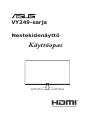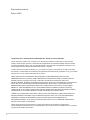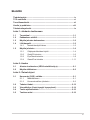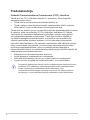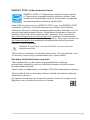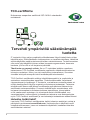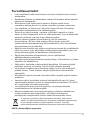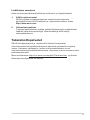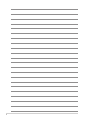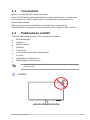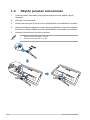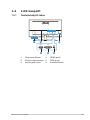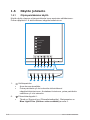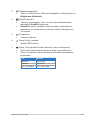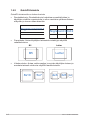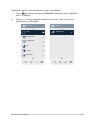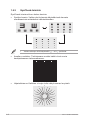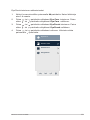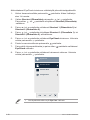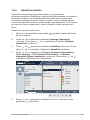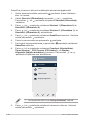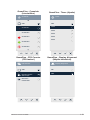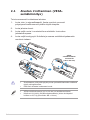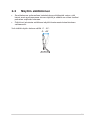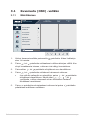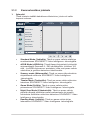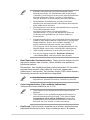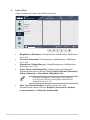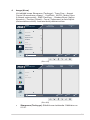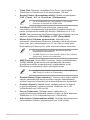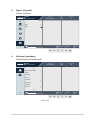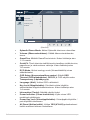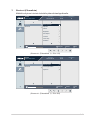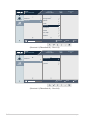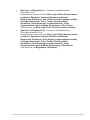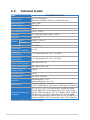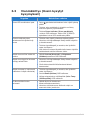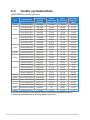VY249-sarja
Nestekidenäyttö
Käyttöopas

ii
Tekijänoikeudet © 2020 ASUSTeK COMPUTER INC. Kaikki oikeudet pidätetään.
Tämän ohjekirjan mitään osaa, mukaan lukien siinä kuvatut tuotteet ja ohjelmistot, ei saa kopioida,
levittää, siirtää toiselle välineelle, varastoida hakujärjestelmään tai kääntää millekään kielelle missään
muodossa tai millään keinoin, lukuun ottamatta ostajan varmuuskopiona säilyttämää asiakirjaa, ilman
erillistä kirjallista lupaa ASUSTeK COMPUTER INC:ltä. (“ASUS”).
Tuotteen takuuta tai huoltoa ei jatketa, jos: (1) tuotetta on korjattu, mukautettu tai muutettu, jollei tällä
korjauksella, mukautuksella tai muutoksella ole kirjallista valtuutusta ASUS-yritykseltä; tai (2), jos tuotteen
sarjanumero on tehty lukukelvottomaksi tai se puuttuu.
ASUS TARJOAA KÄYTTÖOPPAAN “SELLAISENAAN” ILMAN MINKÄÄNLAISTA TAKUUTA,
NIMENOMAISTA TAI HILJAISTA, SISÄLTÄEN MUTTEI NIIHIN RAJOITTUEN HILJAISEN TAKUUN
KAUPALLISESTI HYVÄKSYTTÄVÄSTÄ LAADUSTA TAI SOVELTUVUUDESTA TIETTYYN
TARKOITUKSEEN. MISSÄÄN TILANTEESSA ASUS, SEN JOHTAJAT, TYÖNTEKIJÄT TAI EDUSTAJAT
EIVÄT VOI OLLA VASTUUSSA MISTÄÄN EPÄSUORISTA, ERITYISISTÄ, SATUNNAISISTA TAI
SEURAUKSELLISISTA VAHINGOISTA (MUKAAN LUKIEN LIIKEVOITTOJEN TAI LIIKETOIMIEN
MENETYS, TIETOJEN MENETYS TAI LIIKETOIMIEN KESKEYTYMINEN TAI MUU VASTAAVA),
VAIKKA ASUS OLISI SAANUT TIEDOT SELLAISTEN VAHINKOJEN MAHDOLLISUUDESTA TÄMÄN
OHJEKIRJAN TAI TUOTTEEN MAHDOLLISTEN VIRHEIDEN TAI VIKOJEN TAKIA.
TÄMÄN KÄYTTÖOPPAAN SISÄLTÄMÄT TIEDOT OVAT VAIN TIEDOKSI JA NE VOIVAT MUUTTUA
KOSKA TAHANSA ILMAN ERILLISTÄ HUOMAUTUSTA EIKÄ NIITÄ VOI PITÄÄ SITOUMUKSENA
ASUKSELTA. ASUS EI OLE MISSÄÄN VASTUUSSA MAHDOLLISISTA VIRHEISTÄ TAI
EPÄTARKKUUKSISTA, JOITA TÄSSÄ OHJEKIRJASSA SAATTAA OLLA, MUKAAN LUKIEN SIINÄ
KUVATUT TUOTTEET JA OHJELMAT.
Tässä ohjekirjassa esiintyvät tuotteet ja yritysnimet saattavat olla omistajiensa rekisteröimiä
tavaramerkkejä tai tekijänoikeuksia, ja niitä käytetään vain tunnistamiseen tai selittämiseen ja omistajien
hyödyksi ilman aikeita rikkomuksiin.
Ensimmäinen painos:
Elokuu 2020

iii
Sisältö
Tiedoksiantoja ............................................................................................. iv
TCO-sertioitu ............................................................................................. vi
Turvallisuustiedot ...................................................................................... vii
Huolto ja puhdistus .................................................................................. viii
Takaisinottopalvelut ................................................................................... ix
Luku 1: Johdanto tuotteeseen
1.1 Tervetuloa! .................................................................................... 1-1
1.2 Pakkauksen sisältö ...................................................................... 1-1
1.3 Näytön jalustan kokoaminen ...................................................... 1-2
1.4 Liitä kaapelit ................................................................................. 1-3
1.4.1 Nestekidenäyttö takaa .................................................... 1-3
1.5 Näytön johdanto ........................................................................... 1-4
1.5.1 Ohjainpainikkeiden käyttö ............................................... 1-4
1.5.2 QuickFit-toiminto ............................................................. 1-6
1.5.3 EyeCheck-toiminto .......................................................... 1-8
1.5.4 GamePlus-toiminto ....................................................... 1-11
Luku 2: Asetus
2.1 Alustan irrottaminen (VESA-seinäkiinnitys) .............................. 2-1
2.2 Näytön säätäminen ...................................................................... 2-2
Luku 3: Yleiset ohjeet
3.1 Kuvaruutu (OSD) -valikko ............................................................ 3-1
3.1.1 Määrittäminen ................................................................. 3-1
3.1.2 Kuvaruutuvalikon johdanto .............................................. 3-2
3.2 Tekniset tiedot ............................................................................ 3-13
3.3 Vianmääritys (Usein kysytyt kysymykset) ............................... 3-14
3.4 Tuettu ajoitusluettelo ................................................................. 3-15
3.5 Tuotteen mitat ............................................................................ 3-16

iv
Tiedoksiantoja
Federal Communications Commission (FCC) -ilmoitus
Tämä laite on FCC sääntöjen kohdan 15 mukainen. Käyttö täyttää
seuraavat kaksi ehtoa:
• Tämä laite ei saa aiheuttaa haitallista häiriötä, ja
• Tämän laitteen tulee hyväksyä kaikki vastaanotettu häiriö, mukaan
lukien häiriö, joka voi aiheuttaa ei-toivottuja toimintoja.
Tämä laite on testattu ja sen on havaittu toimivan digitaalilaitteiden luokan
B rajoissa, jotka on määritelty FCC:n sääntöjen kohdassa 15. Nämä
rajoitukset on suunniteltu antamaan kohtuullisen suojan vahingollisia
sivuvaikutuksia vastaan kotikäytössä. Tämä laite tuottaa, käyttää ja
voi säteillä energiaa radiotaajuudella, ja jos sitä ei ole asennettu tai
käytetä valmistajan ohjeiden mukaan, se voi aiheuttaa vahingollista
häirintää radioliikenteelle. On kuitenkin mahdollista, että häiriöitä esiintyy
tietyn asennuksen yhteydessä. Jos tämä laite aiheuttaa häiriöitä radio-
tai televisiovastaanottimissa, jotka voi päätellä sammuttamalla ja
käynnistämällä laitetta, on suositeltavaa yrittää korjata häiriöitä yhdellä tai
useammalla seuraavista keinoista:
• Käännä tai siirrä vastaanottimen antennia.
• Lisää laitteen ja vastaanottimen välimatkaa.
• Liitä laite pistorasiaan, joka on eri virtapiirissä kuin vastaanotin.
• Pyydä neuvoja myyjältä tai kokeneelta radio- ja tv-asentajalta.
Suojattujen kaapeleiden käyttö näytön yhdistämisessä näytönohjaimeen
vaaditaan FCC-säädösten vaatimustenmukaisuuden varmistamiseksi.
Kaikki muutokset ja mukautukset tähän laitteeseen, joita
vaatimustenmukaisuudesta vastaava osapuoli ei ole nimenomaisesti
hyväksynyt, voivat mitätöidä käyttäjän valtuuden käyttää tätä laitetta.

v
ENERGY STAR -yhdenmukainen tuote
ENERGY STAR on Yhdysvaltain ympäristösuojeluviraston
ja Yhdysvaltain energiaministeriön yhteinen ohjelma, joka
auttaa meitä säästämään rahaa ja suojelemaan ympäristöä
energiatehokkailla tuotteilla ja käytännöillä.
Kaikki ASUS-tuotteet, joissa on ENERGY STAR -logo, ovat ENERGY STAR
-standardin mukaisia ja virranhallintaominaisuus otetaan niissä käyttöön
oletuksena. Monitori ja tietokone asetetaan automaattisesi lepotilaan 10 ja 30
minuutin käyttämättömyyden jälkeen. Herättääksesi tietokoneen, napsauta
hiirellä tai paina mitä tahansa näppäimistön näppäintä. Siirry osoitteeseen
http://www.energystar.gov/powermanagement saadaksesi yksityiskohtaisia
tietoja virranhallinnasta ja sen hyödyistä ympäristölle. Siirry myös osoitteeseen
http://www.energystar.gov saadaksesi yksityiskohtaisia tietoja yhteisestä
ENERGY STAR -ohjelmasta.
HUOMAA: Energy Star EI ole tuettu FreeDOS- ja Linux-pohjaisissa
käyttöjärjestelmissä.
Tämä tuote on varustettu virranhallintatoiminnolla. Jos signaalituloa ei ole
10 sekuntiin, tuote siirtyy automaattisesti lepo-/valmiustilaan.
Kanadan viestintäviraston lausunto
Tämä digitaalilaite ei ylitä Luokan B digitaalilaitteille asetettuja
radiokohinan rajoituksia, jotka on määritetty Kanadan viestintäviraston
radiohäiriösäännöksissä.
Tämä Luokan B digitaalilaite on Kanadan ICES-003-säännösten mukainen.
Tämä luokan B laite on Kanadan kaikkien häiriötä aiheuttavien laitteiden
säädösten mukainen.
Cet appareil numérique de la classe B respecte toutes les exigences du
Réglement sur le matériel brouiller du Canada.

vi
TCO-sertioitu
KolmannenosapuolensertiointiISO14024-standardin
mukaisesti
Tervehdi ympäristöä säästävämpää
tuotetta
IT-tuotteisiin liittyy paljon ympäristön säästämiseen liittyviä riskejä koko niiden
käyttöiän ajan. Ihmisoikeuksien loukkaaminen on tavallista tehtaissa. Haitallisia
aineita käytetään sekä tuotteissa että niiden valmistuksessa. Tuotteilla saattaa
olla usein lyhyt käyttöikä johtuen niiden huonosta ergonomiasta, huonosta
laadusta, ja kun niitä ei voi korjata tai päivittää.
Tämä tuote on parempi valinta. Se on IT-tuotteiden kaikkien maailman
kattavimmanTCOCertied-sertikaatinympäristönsäästämistäkoskevien
kriteerien mukainen. Kiitos, kun teit vastuullisen tuotevalinnan. Se auttaa
viemään kehitystä eteenpäin kohti kestävämpää tulevaisuutta!
TCOCertied-sertikaattiinsisältyykäyttöikäperspektiivijaympäristönja
sosiaalisen vastuullisuuden tasapaino. Yhdenmukaisuuden varmistavat
riippumattomat ja hyväksytyt IT-tuotteisiin, sosiaaliseen vastuullisuuteen tai
muihin kestävyyteen liittyviin ongelmiin erikoistuneet tarkastajat. Tarkastus
tehdäänsekäennenettäjälkeensertikaatinmyöntämisenkattaenkoko
sertikaatinvoimassaoloajan.Prosessisisältäämyösvarmistuksen,että
korjaavat toimenpiteet suoritetaan kaikissa tapauksissa, joissa tehdas
ei ole vaatimusten mukainen. Ja viimeisenä muttei vähäisimpänä, sen
varmistamiseksi,ettäsertiointijaitsenäinentarkastusovatasianmukaisia,
myösTCOCertied-sertikaattijasentarkastajattarkastetaansäännöllisesti.
Haluatko tietää lisää?
LuetiedotTCOCertied-sertikaatista,kaikkikriteerienasiakirjat,uutisiaja
päivityksiä osoitteessa tcocertied.com. Verkkosivulla on käytössä myös
tuotehakuvälineemme, jossa voi tarkastella täydellistä, haettavaa listausta
sertioiduistatuotteista.
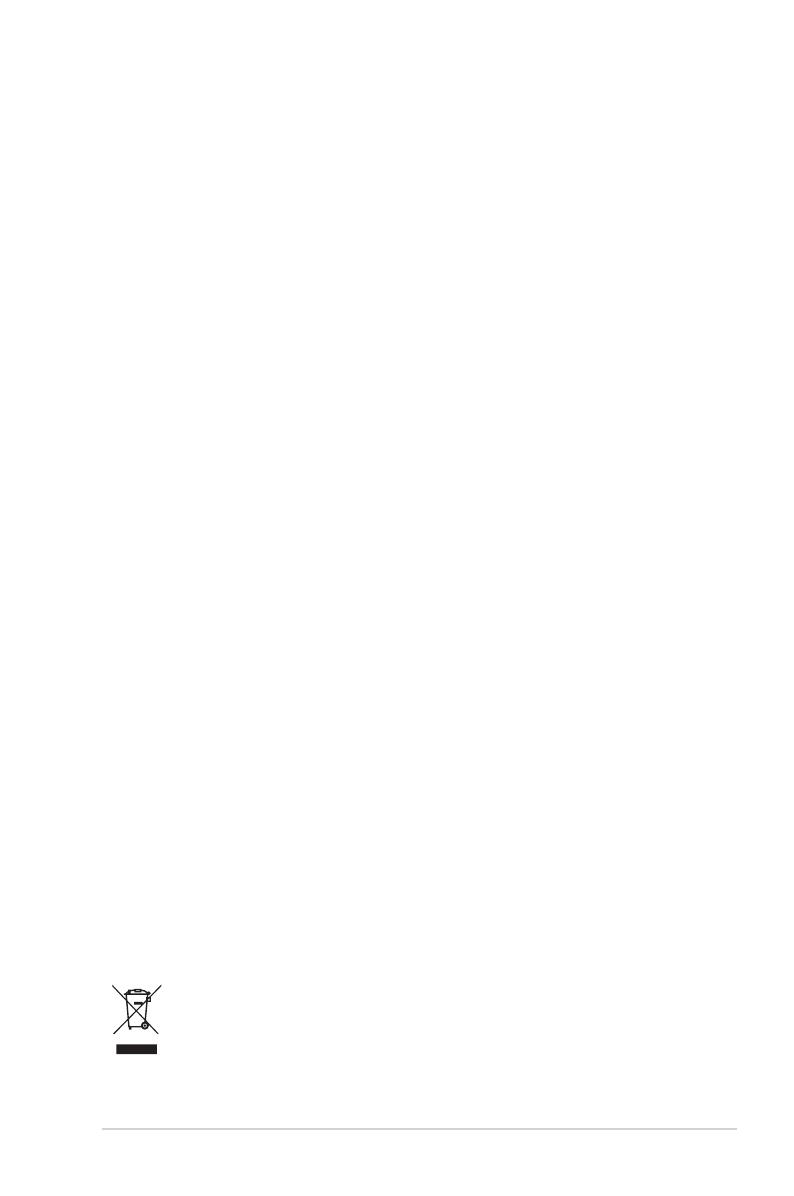
vii
Turvallisuustiedot
• Lue huolellisesti kaikki toimitukseen kuuluvat asiakirjat ennen näytön
asettamista.
• Estääksesi tulipalon tai sähköiskun vaaran älä koskaan altista näyttöä
sateelle tai kosteudelle.
• Älä koskaan yritä avata näytön koteloa. Näytön sisällä oleva
vaarallisen korkea jännite voi johtaa vakavaan fyysiseen vammaan.
• Jos virtalähde on rikkoutunut, älä yritä korjata sitä itse. Ota yhteys
pätevään huoltoteknikkoon tai jälleenmyyjään.
• Ennen kuin käytät tuotetta, varmista, että kaikki kaapelit on liitetty
oikein, ja että virtakaapelit eivät ole vahingoittuneet. Jos havaitset mitä
tahansa vahinkoja, ota heti yhteys jälleenmyyjään.
• Kotelon takana ja päällä olevat aukot ja raot on tarkoitettu
ilmanvaihtoon. Älä tuki näitä aukkoja. Älä koskaan aseta tätä
tuotetta lähelle lämpöpatteria tai lämmönlähdettä, jollei kunnollisesta
ilmanvaihdosta ole huolehdittu.
• Näyttöä tulee käyttää vain näytön arvokilvessä osoitetulla virtalähteellä.
Jollet ole varma, onko käytössäsi kotitalouksissa käytettävä virta, ota
yhteys jälleenmyyjään tai paikalliseen sähköyhtiöön.
• Käytä asianmukaista virtapistoketta, joka on paikallisten
sähköstandardien mukainen.
• Älä ylikuormita jatkopistorasioita ja jatkojohtoja. Ylikuormitus voi johtaa
tulipaloon tai sähköiskuun.
• Vältä pölyä, kosteutta ja äärimmäisiä lämpötiloja. Älä aseta näyttöä
paikkaan, jossa se voi kastua. Sijoita näyttö vakaalle alustalle.
• Irrota näyttö verkkovirrasta ukonilman ajaksi, tai kun sitä ei käytetä
pitkään aikaan. Tämä suojelee näyttöä ylijännitteen aiheuttamilta
vahingoilta.
• Älä koskaan työnnä esineitä tai kaada mitään nestettä näytön kotelon
aukkoihin.
• Varmista näytön tyydyttävä toiminta käyttämällä sitä vain UL listed
-tietokoneiden kanssa, joissa on asianmukaisesti määritetyt 100-240V
AC -merkinnällä varustetut pistorasiat.
• Jos näytössä ilmenee teknisiä ongelmia, ota yhteys pätevään
huoltoteknikkoon tai jälleenmyyjään.
• Äänenvoimakkuuden sekä taajuuskorjaimen säätimen säätäminen
muihin asetuksiin kuin keskisijainti, voi lisätä korvanappien/
kuulokkeiden antojännitettä ja siten lisätä äänenpaineen tasoa.
Yli ruksattu, pyörällinen jätesäiliösymboli tarkoittaa, että tuotetta
(sähkö- tai elektroniikkalaitetta tai elohopeaa sisältävää nappiparistoa)
ei saa hävittää tavallisen kotitalousjätteen mukana. Tarkasta
elektroniikkatuotteiden hävittämistä koskevat paikalliset säädökset.
AEEE yönetmeliğine uygundur

viii
Huolto ja puhdistus
• Ennen kuin nostat tai sijoitat näytön uuteen paikkaan, on parempi
irrottaa kaapelit ja virtajohto. Sijoita näyttö uuteen paikkaan oikealla
nostotekniikalla. Kun nostat tai kannat näyttöä, pidä kiinni näytön
reunoista. Älä nosta näyttöä telineestä tai virtajohdosta.
• Puhdistus. Sammuta näyttö ja irrota virtajohto. Puhdista näytön pinta
nukkaamattomalla, hankaamattomalla liinalla. Piintyneet tahrat voi
poistaa miedolla puhdistusaineliuoksella kostutetulla liinalla.
• Vältä käyttämästä alkoholia tai asetonia sisältäviä puhdistusaineita.
Käytä nestekidenäytön puhdistukseen tarkoitettua puhdistusainetta.
Älä koskaan suihkuta puhdistusainetta suoraan näyttöön, sillä sitä voi
tippua näytön sisään, mikä voi aiheuttaa sähköiskun.
Seuraavat näytön oireet ovat normaaleita:
• Näyttö voi vilkkua ensimmäisen käytön aikana loistelampun
luonteesta johtuen. Kytke virtakytkin pois päältä ja uudelleen päälle
varmistaaksesi, että vilkunta häviää.
• Saatat havaita vähäistä kirkkauden epätasaisuutta käyttämäsi
työpöydän taustakuvan mukaan.
• Kun sama kuva on näytössä tuntikausia, edellisen näytön jälkikuva
saattaa pysyä näkyvissä, kun näytetään uusi kuva. Näyttö toipuu
hitaasti tai voit kytkeä virtakytkimen pois päältä muutamaksi tunniksi.
• Jos näyttö muuttuu mustaksi tai vilkkuu tai et voi enää työskennellä
näytön kanssa, ota yhteys jälleenmyyjään tai huoltokeskukseen vian
korjaamiseksi. Älä yritä korjata näyttöä itse!
Tässä oppaassa käytetyt merkintätavat
VAROITUS: Tietoja, jotka estävät sinua vahingoittamasta itseäsi,
kun yrität suorittaa jotakin tehtävää.
VAROITUS: Tietoja, jotka estävät sinua vahingoittamasta osia,
kun yrität suorittaa jotakin tehtävää.
TÄRKEÄÄ: Tietoja, joita sinun TÄYTYY noudattaa tehtävän
loppuun suorittamiseksi.
HUOMAA: Vihjeitä ja lisätietoja avuksi tehtävän loppuun
suorittamisessa.

ix
Lisätietojen saaminen
Katso seuraavista lähteistä lisätietoja sekä tuote- ja ohjepäivityksiä.
1. ASUS-verkkosivustot
ASUS-yrityksen maailmanlaajuiset verkkosivustot tarjoavat
päivitettyjä tietoja ASUS-laitteisto ja -ohjelmistotuotteista. Katso
http://www.asus.com
2. Valinnaiset asiakirjat
Tuotteesi pakkaukseen saattaa sisältyä jälleenmyyjän mahdollisesti
lisäämiä valinnaisia asiakirjoja. Nämä asiakirjat eivät sisälly
vakiopakkaukseen.
Takaisinottopalvelut
ASUS-kierrätysohjelmat ja -takaisinotto-ohjelmat kumpuavat
sitoumuksestamme täyttää korkeimmat standardit ympäristön suojelua
varten. Uskomme ratkaisuihin, joiden avulla asiakkaamme voivat
vastuuntuntoisesti kierrättää tuotteemme, akkumme ja muut osamme sekä
pakkausmateriaalit.
Mene osoitteeseen http://csr.asus.com/english/Takeback.htm, jos haluat
lisätietoja kierrätyksestä eri alueilla.

x

1-1
ASUS LCD -monitori VY249HE
1.1 Tervetuloa!
Kiitos, kun ostit ASUS®-nestekidenäytön!
Uusin ASUS-laajakuvanestekidenäyttö tarjoaa terävämmän, leveämmän
ja kirkkaamman näytön sekä joukon ominaisuuksia, jotka parantavat
katselukokemustasi.
Nämä ominaisuudet mahdollistavat nauttimisen mukavasta ja
miellyttävästä visuaalisesta kokemuksesta, jonka näyttö sinulle tuottaa!
1.2 Pakkauksen sisältö
Tarkista, että pakkauksessa ovat seuraavat nimikkeet:
Nestekidenäyttö
Virtajohto
Näytön jalusta
Pikaohje
Takuukortti
L-muotoinen ruuvitaltta
4 ruuvia
VGA-kaapeli (valinnainen)
HDMI-kaapeli (valinnainen)
•Jos jokin yllä olevista nimikkeistä on vaurioitunut tai puuttuu, ota heti yhteys
jälleenmyyjään.
VAARA
Luku 1: Johdanto tuotteeseen
(valinnainen)

1-2 Luku 1: Johdanto tuotteeseen
1.3 Näytön jalustan kokoaminen
1. Aseta monitori varovasti polystyreenivaahtomuovin päälle näyttö
alaspäin.
2. Kiinnitä varsi alustaan.
3. Nosta ruuvirengas ja kierrä sitä myötäpäivään kiinnittääksesi alustan.
4. Aseta alustakokoonpanon varren sarana paikalleen monitorin takana.
Kiinnitä se sitten neljällä ruuvilla käyttämällä L-muotoista ruuvitalttaa.
5. Asenna jalusta kansi monitorin taakse.
• Alustan ruuvin koko: M6 x 12 mm.
• Saranan ruuvikoko: M4 x 10 mm.

1-3
ASUS LCD -monitori VY249HE
1.4 Liitä kaapelit
1.4.1 Nestekidenäyttö takaa
HDMI VGA
VGA
HDMI
5 6
2 3
4
1
1. Ohjauspainikkeet
2. Vaihtovirtapistorasia
3. Kensington-lukko
4. HDMI-portti
5. VGA-portti
6. Kuulokeliitäntä

1-4 Luku 1: Johdanto tuotteeseen
1.5 Näytön johdanto
1.5.1 Ohjainpainikkeiden käyttö
Käytä näytön alaosan ohjainpainikkeita kuva-asetusten säätämiseen.
Paina näppäintä 1-6 aktivoidaksesi näppäinluettelosivun.
Menu
Blue Light Filter
Brightness
QuickFit
Signal
Exit
21 34567
1 2 345 6
1. Valikkopainike:
• Avaa kuvaruutuvalikko.
• Paina painiketta yli viisi sekuntia aktivoidaksesi
näppäinlukkotoiminnon. Avataksesi toiminnon, paina painiketta
uudelleen yli viisi sekuntia.
2. Pikavalintanäppäin1:
• Tämä on Shortcut key (Pikavalintanäppäin). Oletusasetus on
Blue Light Filter (Sinisen valon suodatin) arvolla 0.

1-5
ASUS LCD -monitori VY249HE
3. Pikavalintanäppäin2:
• Tämä on Shortcut key (Pikavalintanäppäin). Oletusasetus on
Brightness (Kirkkaus).
4. QuickFit-painike:
• Tämä on pikanäppäin, jolla voi aktivoida kohdistamiseen
tarkoitetun QuickFit-toiminnon.
• QuickFit-toiminto sisältää useita tavallisen ristikkokuvion,
paperikoon ja valokuvakoon valintoja. Katso lisätietoja sivu
1-6-osasta.
5.
Tulopainike:
• Vaihda tulolähde.
6. Close (Sulje) -painike:
• Sulkee OSD-valikon.
7. Power (Virta)-painike/Power Indicator (virran merkkivalo):
• Kytke tätä näppäintä painamalla näytön virta päälle/pois.
• Virran merkkivalon värien selitykset esitetään seuraavassa
taulukossa.
Tila Kuvaus
Valkoinen ON (Päällä)
Keltainen Valmiustila
OFF (Pois päältä) OFF (Pois päältä)

1-6 Luku 1: Johdanto tuotteeseen
1.5.2 QuickFit-toiminto
QuickFit-toiminnolla on kolme kuviota:
• Ruudukkokuvio: Ruudukkokuvio helpottaa suunnittelijoiden ja
käyttäjien sisällön organisointia ja sivun asettelua yhdenmukaisen
näkymän ja tunnun saavuttamista.
Alignment Grid 1 Alignment Grid 2
• Paperikoko: Antaa käyttäjien tarkastella asiakirjoja näytöllä
reaalikokoisina.
B5 Letter
B5 Letter
EXIT
• Valokuvakoko: Antaa valokuvaajien ja muiden käyttäjien katsoa ja
muokata tarkasti valokuvia näytöllä reaalikokoisina.
8x10 5x7 3x5 2x2
4x6

1-7
ASUS LCD -monitori VY249HE
Valitaksesi halutun kohdistuskuvion, toimi seuraavasti:
1. Paina -painiketta siirtyäksesi QuickFit-valikkoon. Katso lisätietoja
sivu 1-5-osasta.
2. Paina - tai -painiketta valitaksesi valinnan. Vahvista valinta
painamalla -painiketta.
QuickFit
Alignment1
OFF
8x10,5x7
Letter
B5
Alignment2
QuickFit
4x6,3x5,2x2

1-8 Luku 1: Johdanto tuotteeseen
1.5.3 EyeCheck-toiminto
EyeCheck-toiminnolla on kolme kuviota:
• Snellen-kaavio: Valitse yksi kolmesta käytettävissä olevasta
silmäkaaviosta mitataksesi näöntarkkuuden.
L0.1
L0.2
L0.4
L0.5
L0.6
L0.3
L0.9
L1.0
L1.2
L0.8
L0.7
• Vaihda valintojen välillä käyttämällä
- tai
-painiketta.
• Amslter-ruudukko: Tarkistamaan ovatko kaikki viivat suoria
keskipisteeseen tarkennettaessa.
• Hajataittoisuus: Kaikkien viivojen tulisi näkyä saman levyisinä.
39
212
48
111
59
12
6

1-9
ASUS LCD -monitori VY249HE
EyeCheck-toiminnon aktivoimiseksi:
1. Aktivoi kuvaruutuvalikko painamalla -painiketta. Katso lisätietoja
sivu 1-4-osasta.
2. Paina - tai -painiketta valitaksesi Eye Care -toiminnon. Paina
sitten - tai -painiketta siirtyäksesi Eye Care -valikkoon.
3. Paina - tai -painiketta valitaksesi EyeCheck-toiminnon. Paina
sitten - tai -painiketta siirtyäksesi EyeCheck-valikkoon.
4. Paina - tai -painiketta valitaksesi valinnan. Vahvista valinta
painamalla -painiketta.
Snellen Chart
Amslter Grid
Astigmatism
EyeCheck

1-10 Luku 1: Johdanto tuotteeseen
Aktivoidaksesi EyeCheck-toiminnon määritetyllä pikavalintanäppäimellä:
1. Aktivoi kuvaruutuvalikko painamalla -painiketta. Katso lisätietoja
sivu 1-4-osasta.
2. Valitse Shortcut (Pikavalinta) painamalla - tai -painiketta.
Paina sitten - tai -painiketta siirtyäksesi Shortcut (Pikavalinta)
-valikkoon.
3. Paina - tai -painiketta valitaksesi Shortcut 1 (Pikavalinta 1) tai
Shortcut 2 (Pikavalinta 2).
4. Paina - tai -painiketta siirtyäksesi Shortcut 1 (Pikavalinta 1)- tai
Shortcut 2 (Pikavalinta 2) -alavalikkoon.
5. Paina - tai -painiketta valitaksesi EyeCheck-toiminnon. Vahvista
valinta painamalla -painiketta.
6. Poistu kuvaruutuvalikosta painamalla -painiketta.
7. Paina yhtä ohjauspainikkeista ja paina sitten -painiketta valitaksesi
EyeCheck-valinnan.
8. Paina - tai -painiketta valitaksesi haluamasi valinnan. Vahvista
valinta painamalla -painiketta.
Snellen Chart
Amslter Grid
Astigmatism
EyeCheck
• Voit käyttää tätä valikko myös Eye Care -valikosta.
Leht laadib ...
Leht laadib ...
Leht laadib ...
Leht laadib ...
Leht laadib ...
Leht laadib ...
Leht laadib ...
Leht laadib ...
Leht laadib ...
Leht laadib ...
Leht laadib ...
Leht laadib ...
Leht laadib ...
Leht laadib ...
Leht laadib ...
Leht laadib ...
Leht laadib ...
Leht laadib ...
Leht laadib ...
Leht laadib ...
Leht laadib ...
-
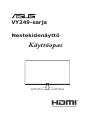 1
1
-
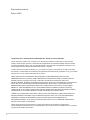 2
2
-
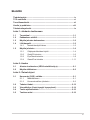 3
3
-
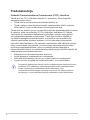 4
4
-
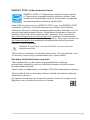 5
5
-
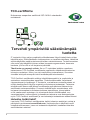 6
6
-
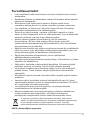 7
7
-
 8
8
-
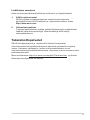 9
9
-
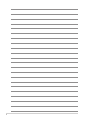 10
10
-
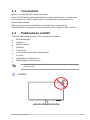 11
11
-
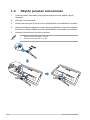 12
12
-
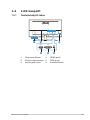 13
13
-
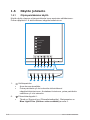 14
14
-
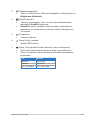 15
15
-
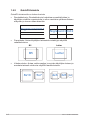 16
16
-
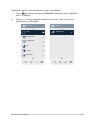 17
17
-
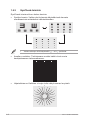 18
18
-
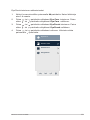 19
19
-
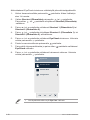 20
20
-
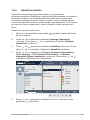 21
21
-
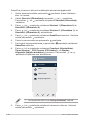 22
22
-
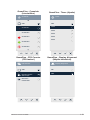 23
23
-
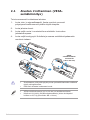 24
24
-
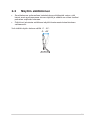 25
25
-
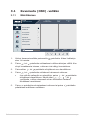 26
26
-
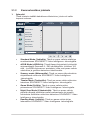 27
27
-
 28
28
-
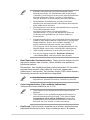 29
29
-
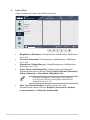 30
30
-
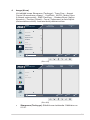 31
31
-
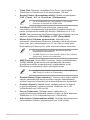 32
32
-
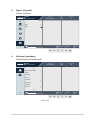 33
33
-
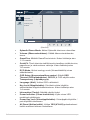 34
34
-
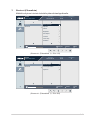 35
35
-
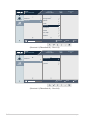 36
36
-
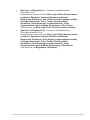 37
37
-
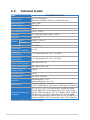 38
38
-
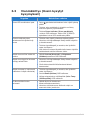 39
39
-
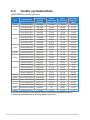 40
40
-
 41
41